win10玩无主之地2自动返回桌面怎么回事 win10无主之地2一打开就弹回桌面如何解决
无主之地2是很多人喜爱的一款游戏,相信很多玩家都已经下载体验了,可是最近有部分win10专业版系统用户在玩无主之地2的时候,反映说遇到了自动返回桌面的情况,很多人不知道是怎么回事,遇到这样的问题该怎么办呢,本教程这就给大家介绍一下win10无主之地2一打开就弹回桌面的解决方法。
方法一:
1.开始-运行-regedit进入注册表,找到HKEY_CURRENT_USERControl PanelDesktop下的ForegroundLockTimeout项
把这个值改成10进制的任何6位数以上(系统默认200000毫秒/十六进制30d40)
2.如果没有的话就新建一个
3.之后重启生效。如果重启后发现又变成了0,建议先取消掉360之类的开机启动。
方法二:
可能是游戏时的输入法被切换成了中文输入法,在使用键盘操作时会自动弹出输入框,也会将游戏弹出回到桌面,使用【Shift】切换为英文输入就可以解决
方法三:
1.在Windows10系统桌面点击右键——任务栏的空白位置——“任务管理器”。
2.在打开的任务管理器窗口中依次点击“文件/运行新任务”菜单项。
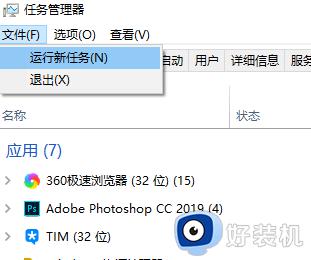
3.打开Windows10系统的运行窗口,窗口中输入命令gpedit.msc,点击确定按钮。
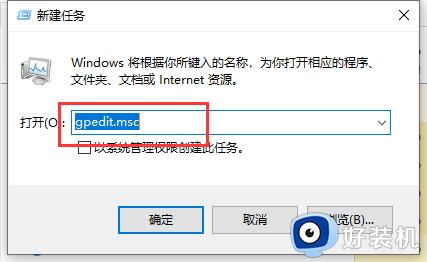
4.在打开的本地组策略编辑器窗口中点击“计算机配置/管理模板/Windows组件”菜单项。
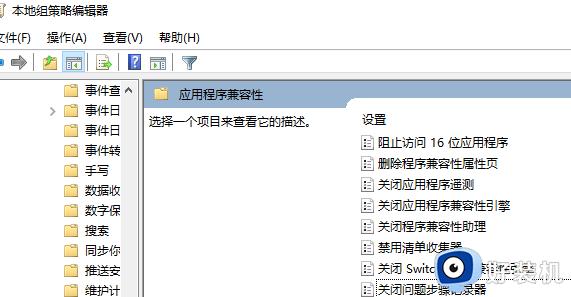
5.在打开的Windows组件菜单中点击“应用程序兼容性 ”,在右侧窗口中找到“关闭应用程序兼容性引擎”。
6.右键点击该设置项,在弹出菜单中选择“编辑”。
7.在打开的设置属性窗口中,选中“已启用”设置项,然后点击确定的按钮。
8.再找到“关闭程序兼容性助理”设置项——属性窗口——选中“已启用”菜单项——点击确定按钮 。这样玩全屏游戏的时候不会自动退出。
上述给大家介绍的就是win10玩无主之地2自动返回桌面的详细解决方法,有遇到一样情况的用户们可以参考上面的方法步骤来进行解决吧。
win10玩无主之地2自动返回桌面怎么回事 win10无主之地2一打开就弹回桌面如何解决相关教程
- 无主之地2死机win10怎么办 win10玩无主之地2死机如何解决
- 求生之路2win10闪退到桌面怎么回事 win10玩求生之路2闪退如何修复
- Win10玩csgo频繁弹回桌面怎么排除 Win10玩csgo弹回桌面游戏进不去解决方法
- Win10不能运行无主之地游戏怎么办 win10无主之地无法运行的解决教程
- win10游戏全屏怎么返回桌面 win10游戏全屏返回桌面的方法
- win10怎么快速返回桌面 win10快速返回桌面的教程
- win10电脑怎么快速回到桌面 win10快速返回桌面的方法
- 命运2玩不了怎么回事win10 win10命运2打不开如何解决
- win10全屏模式频繁弹回桌面如何修复 win10全屏模式老是弹回桌面怎么解决
- win10系统红警2打开黑屏怎么办 win10系统玩红色警戒2黑屏的结局方法
- win10拼音打字没有预选框怎么办 win10微软拼音打字没有选字框修复方法
- win10你的电脑不能投影到其他屏幕怎么回事 win10电脑提示你的电脑不能投影到其他屏幕如何处理
- win10任务栏没反应怎么办 win10任务栏无响应如何修复
- win10频繁断网重启才能连上怎么回事?win10老是断网需重启如何解决
- win10批量卸载字体的步骤 win10如何批量卸载字体
- win10配置在哪里看 win10配置怎么看
win10教程推荐
- 1 win10亮度调节失效怎么办 win10亮度调节没有反应处理方法
- 2 win10屏幕分辨率被锁定了怎么解除 win10电脑屏幕分辨率被锁定解决方法
- 3 win10怎么看电脑配置和型号 电脑windows10在哪里看配置
- 4 win10内存16g可用8g怎么办 win10内存16g显示只有8g可用完美解决方法
- 5 win10的ipv4怎么设置地址 win10如何设置ipv4地址
- 6 苹果电脑双系统win10启动不了怎么办 苹果双系统进不去win10系统处理方法
- 7 win10更换系统盘如何设置 win10电脑怎么更换系统盘
- 8 win10输入法没了语言栏也消失了怎么回事 win10输入法语言栏不见了如何解决
- 9 win10资源管理器卡死无响应怎么办 win10资源管理器未响应死机处理方法
- 10 win10没有自带游戏怎么办 win10系统自带游戏隐藏了的解决办法
